Photoshop给照片制作轻微转手绘效果
文章来源于 5d6d,感谢作者 阿诺神 给我们带来经精彩的文章!设计教程/PS教程/照片处理2009-10-05
本教程主要用Photoshop来给图片的美女生活照处理成淡淡的转手绘效果,本教程介绍图像调色和转手绘的合理结合,将图片最终效果为另类色效果。
原图:

最终效果:

1.打开素材,先观察一下图片,感觉光线稍微亮了一点,所以要将图片调暗一点,ctrl+j复制一层,模式选正片叠底。不透明度降到50%。如下图:

2.图片看上去杂色较多,新建一个图层,ctrl+shift+Alt+e盖印图层,选择滤镜—杂色—减少杂色。参数如下图:
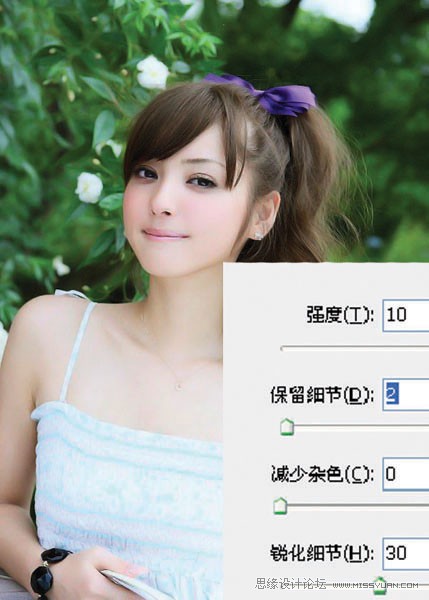
3.人物眼睛看上去不够有神,所以要进行改造。ctrl+j复制一层,利用涂抹、加深、减淡,模糊工具仔细的操作。。。本人制作过程如下图:

4.给人物的眼睛画上眼睫毛,新建一层空白层,用钢笔工具勾出睫毛路径,右击—描边路径,选画笔(画笔为1像素),模拟压力打上勾。用像皮擦擦去不需要的部分,再适当的模糊一些。
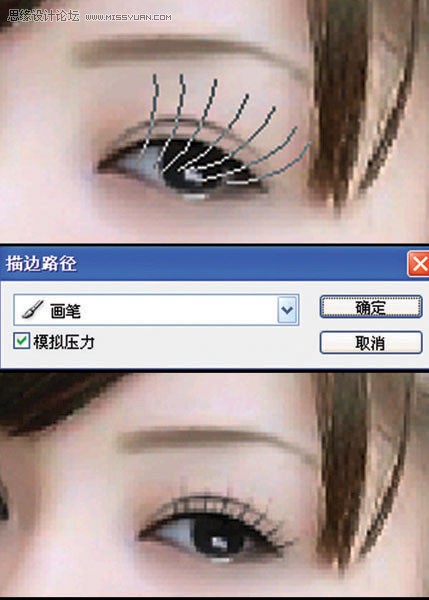
5.鼻子部位用涂抹工具进行细微的修复,嘴巴部分的中间线用画笔描边的方法加深一点,嘴唇先用涂抹工具轻轻的涂抹,再用加深、减淡、模糊工具分出明暗部。

6.新建图层,ctrl+shift+Alt+e盖印图层,执行滤镜—模糊—高斯模糊。半径为4.2像素,按住ctrl键,鼠标左键点击快速蒙板,选白色画笔在人物的皮肤上适当的涂抹,达到磨皮美白的效果。如下图:
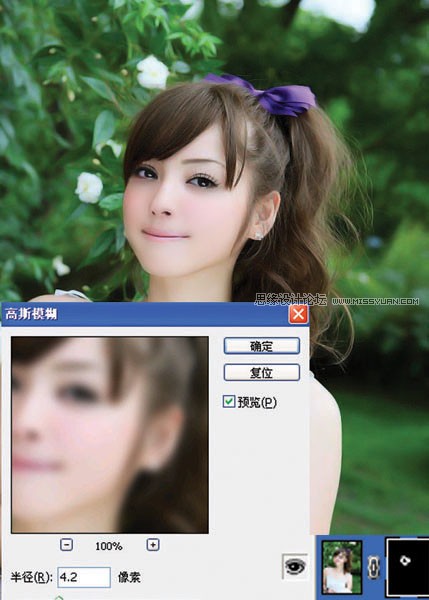
7.我对前半部分的头发不是很满意,就自己修改了一下。ctel+j复制一层,先用涂抹工具。画笔为28像素,强度13%,顺着人物的头发进行涂抹。然后用钢笔工具顺着头发画出路径,描边路径,画笔为2像素,颜色用吸管工具选头发色为背景色。模拟压力打上沟。

 情非得已
情非得已
推荐文章
-
 Photoshop制作唯美可爱的女生头像照片2020-03-17
Photoshop制作唯美可爱的女生头像照片2020-03-17
-
 Photoshop快速给人物添加火焰燃烧效果2020-03-12
Photoshop快速给人物添加火焰燃烧效果2020-03-12
-
 Photoshop调出人物写真甜美通透艺术效果2020-03-06
Photoshop调出人物写真甜美通透艺术效果2020-03-06
-
 Photoshop保留质感修出古铜色人像皮肤2020-03-06
Photoshop保留质感修出古铜色人像皮肤2020-03-06
-
 Photoshop制作模特人像柔润的头发效果2020-03-04
Photoshop制作模特人像柔润的头发效果2020-03-04
-
 古风效果:用PS调出外景人像中国风意境效果2019-11-08
古风效果:用PS调出外景人像中国风意境效果2019-11-08
-
 插画效果:用PS把风景照片转插画效果2019-10-21
插画效果:用PS把风景照片转插画效果2019-10-21
-
 胶片效果:用PS调出人像复古胶片效果2019-08-02
胶片效果:用PS调出人像复古胶片效果2019-08-02
-
 素描效果:用PS制作人像彩色铅笔画效果2019-07-12
素描效果:用PS制作人像彩色铅笔画效果2019-07-12
-
 后期精修:用PS给人物皮肤均匀的磨皮2019-05-10
后期精修:用PS给人物皮肤均匀的磨皮2019-05-10
热门文章
-
 Photoshop利用素材制作炫丽的科技背景2021-03-11
Photoshop利用素材制作炫丽的科技背景2021-03-11
-
 Photoshop使用中性灰磨皮法给人像精修2021-02-23
Photoshop使用中性灰磨皮法给人像精修2021-02-23
-
 Photoshop制作水彩风格的风景图2021-03-10
Photoshop制作水彩风格的风景图2021-03-10
-
 Photoshop制作创意的文字排版人像效果2021-03-09
Photoshop制作创意的文字排版人像效果2021-03-09
-
 Photoshop制作逼真的投影效果2021-03-11
Photoshop制作逼真的投影效果2021-03-11
-
 Photoshop制作故障干扰艺术效果2021-03-09
Photoshop制作故障干扰艺术效果2021-03-09
-
 Photoshop制作被切割的易拉罐效果图2021-03-10
Photoshop制作被切割的易拉罐效果图2021-03-10
-
 Photoshop制作人物支离破碎的打散效果2021-03-10
Photoshop制作人物支离破碎的打散效果2021-03-10
-
 Photoshop制作逼真的投影效果
相关文章1332021-03-11
Photoshop制作逼真的投影效果
相关文章1332021-03-11
-
 Photoshop利用素材制作炫丽的科技背景
相关文章2062021-03-11
Photoshop利用素材制作炫丽的科技背景
相关文章2062021-03-11
-
 Photoshop制作人物支离破碎的打散效果
相关文章752021-03-10
Photoshop制作人物支离破碎的打散效果
相关文章752021-03-10
-
 Photoshop制作被切割的易拉罐效果图
相关文章852021-03-10
Photoshop制作被切割的易拉罐效果图
相关文章852021-03-10
-
 Photoshop制作水彩风格的风景图
相关文章1832021-03-10
Photoshop制作水彩风格的风景图
相关文章1832021-03-10
-
 Photoshop制作创意的文字排版人像效果
相关文章1802021-03-09
Photoshop制作创意的文字排版人像效果
相关文章1802021-03-09
-
 Photoshop制作故障干扰艺术效果
相关文章1032021-03-09
Photoshop制作故障干扰艺术效果
相关文章1032021-03-09
-
 Photoshop快速制作数码照片柔焦艺术效果
相关文章6332020-10-10
Photoshop快速制作数码照片柔焦艺术效果
相关文章6332020-10-10
